无法在驱动器0的分区上安装windows怎么回事 无法在驱动器0的分区上安装windows解决方法
更新时间:2023-06-09 13:55:00作者:mei
用户使用光盘或U盘安装win8/win10系统总是安装不了,并且弹出提示“无法在驱动器0的分区1上安装windows”,即使格式化也解决不了,依旧弹出提示窗口,怎么办?这是因为预装系统默认的格式与常规安装默认的格式不同,所以要对格式进行转换,接下去介绍具体设置方法。
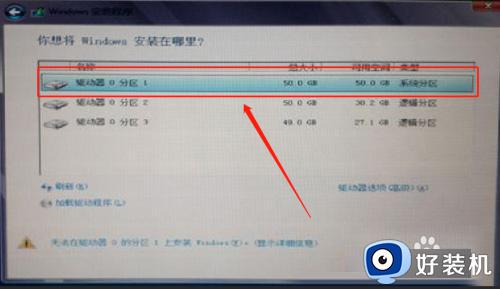 1、首先在当前安装的界面上,按Shift+F10调出命令提示符窗口。
1、首先在当前安装的界面上,按Shift+F10调出命令提示符窗口。
 2、会弹出一个dos窗口,在弹出窗口中输入diskpart,然后按下回车执行命令。
2、会弹出一个dos窗口,在弹出窗口中输入diskpart,然后按下回车执行命令。
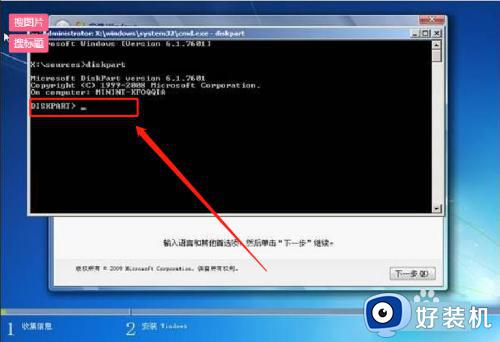 3、接下来会进入diskpart命令模式,输入list disk回车,会把当前磁盘信息罗列出来。
3、接下来会进入diskpart命令模式,输入list disk回车,会把当前磁盘信息罗列出来。
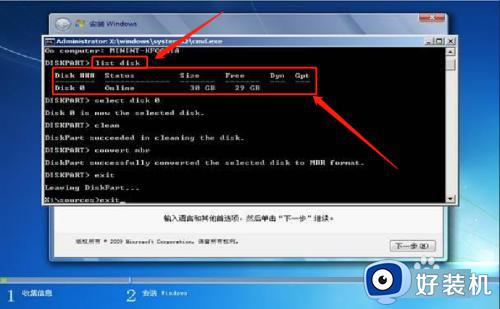 4、转换磁盘0的格式,继续输入select disk 0回车,然后再输入clean,删除磁盘分区。
4、转换磁盘0的格式,继续输入select disk 0回车,然后再输入clean,删除磁盘分区。
 5、继续输入convert mbr,回车,把磁盘转换为mbr格式,将磁盘转换为常用系统默认安装格式。
5、继续输入convert mbr,回车,把磁盘转换为mbr格式,将磁盘转换为常用系统默认安装格式。
 6、最后,再输入exit,回车退出,返回安装界面继续安装系统。这样磁盘格式就成了默认系统安装格式,就可以继续安装了。
6、最后,再输入exit,回车退出,返回安装界面继续安装系统。这样磁盘格式就成了默认系统安装格式,就可以继续安装了。
 本文教程解决无法在驱动器0的分区上安装windows解决方法,操作步骤简单,希望可以帮助到大家。
本文教程解决无法在驱动器0的分区上安装windows解决方法,操作步骤简单,希望可以帮助到大家。
无法在驱动器0的分区上安装windows怎么回事 无法在驱动器0的分区上安装windows解决方法相关教程
- 无法在此驱动器上安装windows(w)怎么办 安装windows提示无法在此驱动器上安装windows(w)如何解决
- windows未检测到正确安装网络适配器驱怎么回事 windows未检测到正确安装网络适配器驱的解决方法
- windows无法安装驱动程序怎么办 windows驱动安装失败解决方法
- 惠普驱动安装不上怎么回事 惠普驱动程序无法安装如何解决
- u盘安装windows提示缺少驱动怎么办 u盘安装windows提示缺少驱动解决方案
- Windows驱动器未就绪什么原因 Windows驱动器未就绪两种解决方法
- windows无法验证此驱动程序软件的数字签名如何解决
- windows更新状态卡在正在下载0%怎么办 windows更新状态卡在正在下载0%多种解决方法
- c盘无法设置活动分区怎么解决 无法把c盘设置为活动盘怎么办
- 为什么windows无法安装蓝牙外围设备 windows无法安装蓝牙外围设备的解决方法
- 电脑无法播放mp4视频怎么办 电脑播放不了mp4格式视频如何解决
- 电脑文件如何彻底删除干净 电脑怎样彻底删除文件
- 电脑文件如何传到手机上面 怎么将电脑上的文件传到手机
- 电脑嗡嗡响声音很大怎么办 音箱电流声怎么消除嗡嗡声
- 电脑我的世界怎么下载?我的世界电脑版下载教程
- 电脑无法打开网页但是网络能用怎么回事 电脑有网但是打不开网页如何解决
电脑常见问题推荐
- 1 b660支持多少内存频率 b660主板支持内存频率多少
- 2 alt+tab不能直接切换怎么办 Alt+Tab不能正常切换窗口如何解决
- 3 vep格式用什么播放器 vep格式视频文件用什么软件打开
- 4 cad2022安装激活教程 cad2022如何安装并激活
- 5 电脑蓝屏无法正常启动怎么恢复?电脑蓝屏不能正常启动如何解决
- 6 nvidia geforce exerience出错怎么办 英伟达geforce experience错误代码如何解决
- 7 电脑为什么会自动安装一些垃圾软件 如何防止电脑自动安装流氓软件
- 8 creo3.0安装教程 creo3.0如何安装
- 9 cad左键选择不是矩形怎么办 CAD选择框不是矩形的解决方法
- 10 spooler服务自动关闭怎么办 Print Spooler服务总是自动停止如何处理
